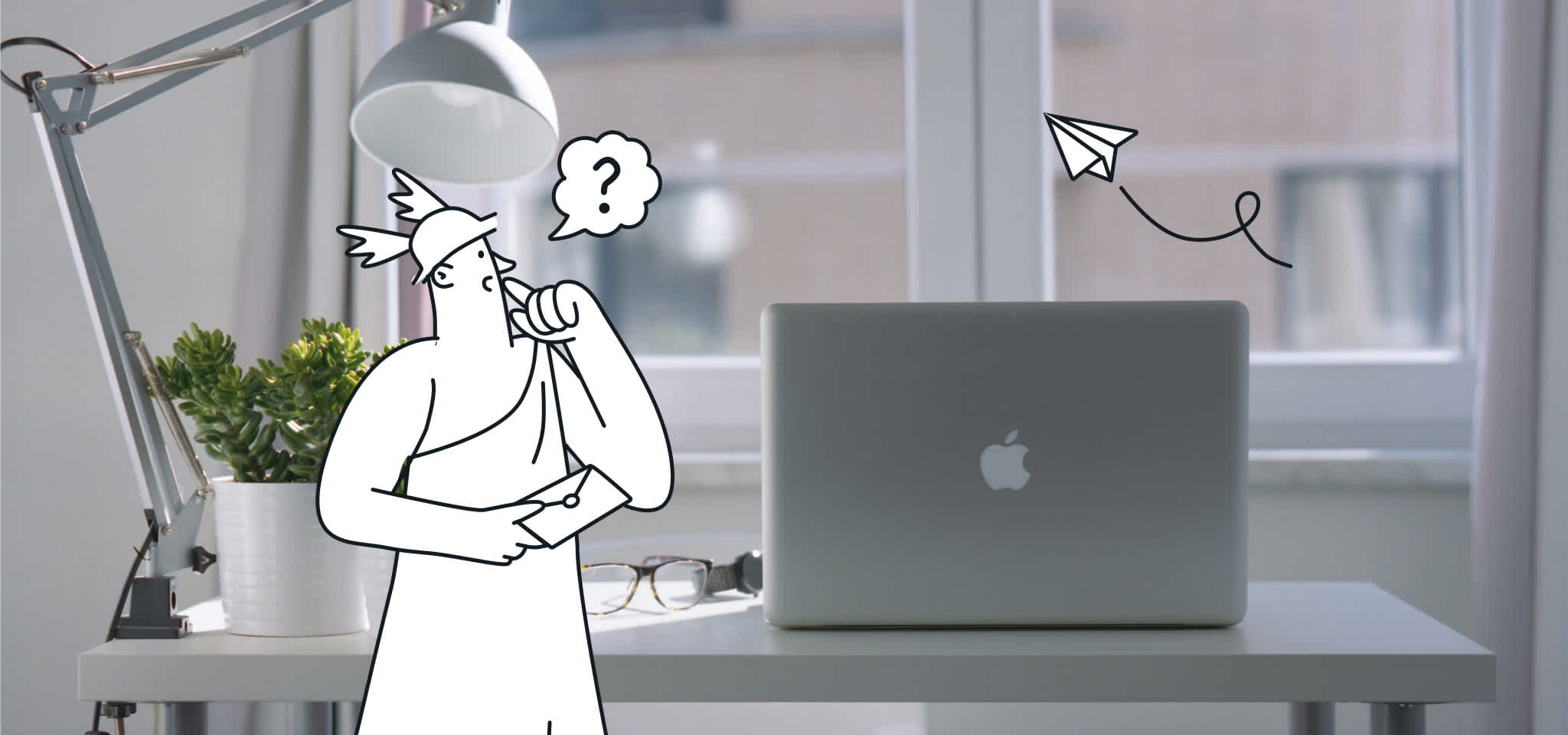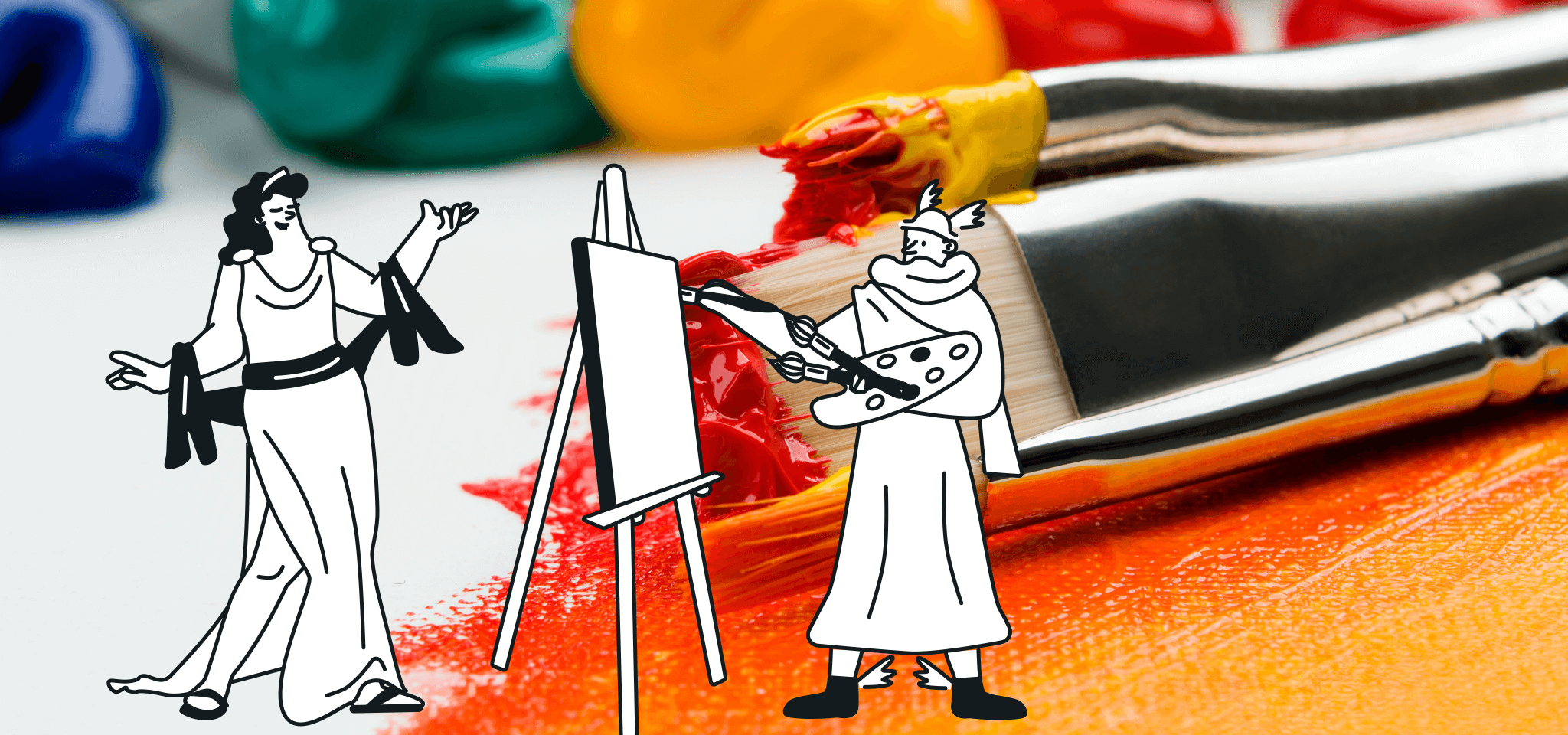Accueil
Le blog de Mailjet
Produit
Visualisez vos modèles d’emails transactionnels avec des valeurs réelles
Produit
Visualisez vos modèles d’emails transactionnels avec des valeurs réelles
Vous avez créé votre email transactionnel et intégré toutes les variables et boucles nécessaires? Mais maintenant, comment vérifier que tout s'affiche parfaitement dans la boîte de réception de vos contacts ?
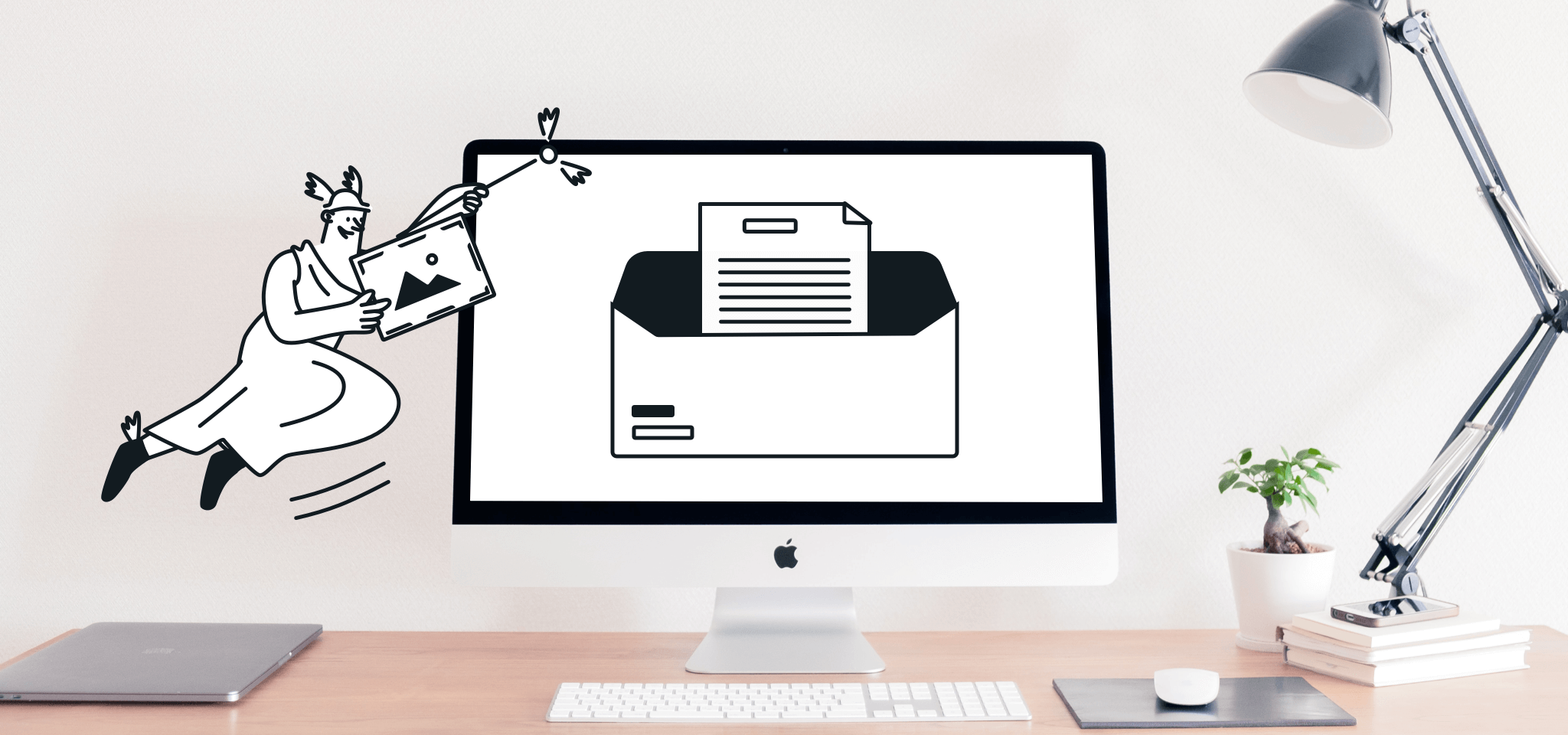
Vous avez créé votre email transactionnel et intégré toutes les variables et boucles nécessaires ? Mais maintenant, comment faire pour vérifier que tout fonctionne parfaitement sans avoir à envoyer un email de test ? C’est très simple : il vous suffit d’utiliser le mode Aperçu de Passport, notre éditeur d’emails intuitif. Remplacez les valeurs par des valeurs d’exemple et découvrez comment votre email s’affichera dans la boîte de réception de vos clients !
Personnalisez vos modèles transactionnels avec notre Templating Language
Grâce à la personnalisation avancée, vous pouvez ajouter votre propre logique à vos modèles d’emails via des boucles et des déclarations conditionnelles. Notre Templating Language vous permet de créer un modèle adapté à différents scénarios et de déclencher les contenus les plus pertinents pour chacun de vos destinataires. Vous pouvez définir des déclencheurs selon les intérêts, les comportements ou les propriétés de contacts comme la ville, la date de naissance, l’inscription au programme de fidélité, etc.
Grâce à notre mode Aperçu en temps réel, vous pouvez visualiser facilement vos modèles et voir précisément comment ils s’afficheront chez vos destinataires
Visualisez vos modèles depuis l’éditeur d’emails de Mailjet
Une fois votre modèle prêt, cliquez sur « Aperçu et Test » et choisissez « Visualiser l’email ».
Mode Normal
Le mode Normal vous permet de renseigner les variables. Cliquez sur « Mettre à jour les variables » et découvrez comment elles s’affichent dans vos modèles.

Ce mode est recommandé si vous utilisez des variables qui ne font pas partie d’une boucle ou d’un array, car il est impossible de les définir dans ce mode.
Mode Expert
Le nouveau mode Expert est relativement similaire à une requête API au format JSON, avec cependant quelques différences mineures au niveau des variables de types de données. Il est inutile de définir ces variables de type de données dans votre requête API, car les valeurs sont automatiquement collectées pour chaque contact. Par contre, nous les inclurons au code dans l’option Aperçu. Cela nous permettra d’ajouter toutes les valeurs que nous souhaiterons afficher.
Nous n’allons pas vous réexpliquer comment définir vos variables de types de données (vous savez déjà le faire), mais si vous n’êtes pas sûr(e) de la marche à suivre pour définir les valeurs de test des conditions IF et des boucles FOR, voici un exemple dans le mode Expert.
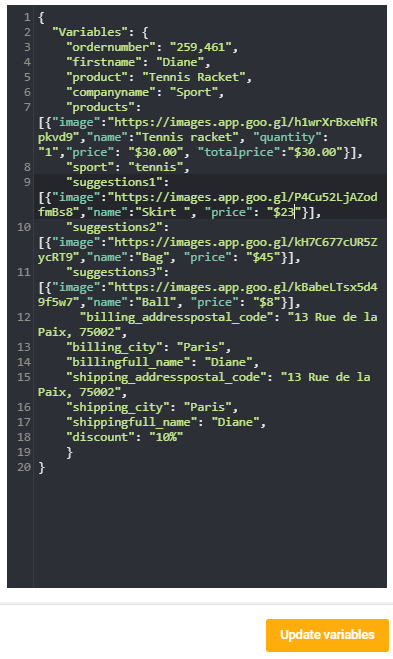
Pour générer votre aperçu, cliquez ensuite sur « Mettre à jour les variables ».

Astuce : Si vous quittez le mode Aperçu, vos variables de test sont sauvegardées. Vous pourrez revenir à votre modèle et le modifier sans avoir à renseigner à nouveau les valeurs. Et si vous vous envoyez un email de test une fois les valeurs renseignées, celles-ci seront appliquées et vous les verrez dans l’email reçu.
Pour plus d’actualités et d’articles, suivez-nous sur Twitter et Facebook.
Lectures associées
Articles populaires
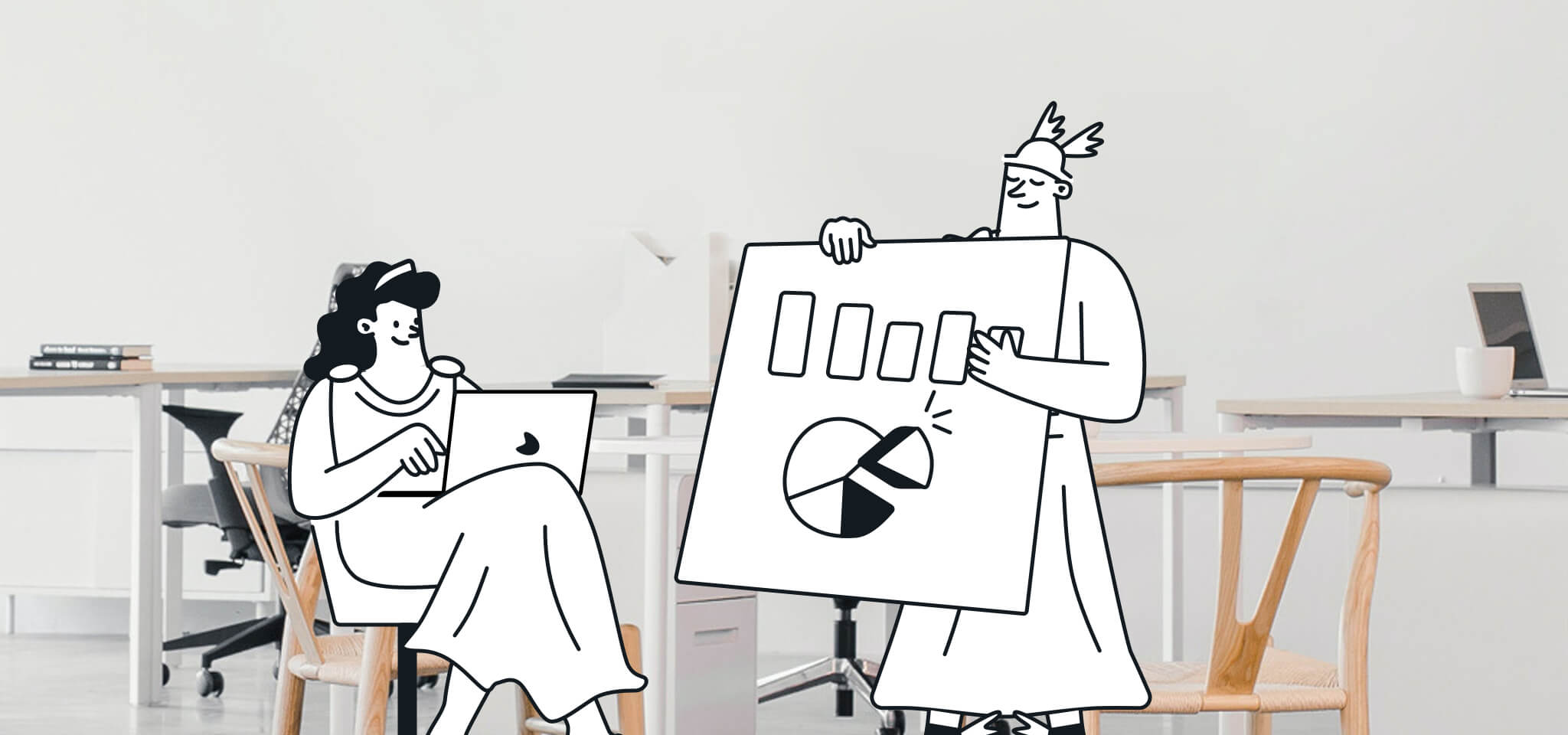
Marketing
8 min
Que sont les KPI, et comment les intégrer à votre marketing ?
En savoir plus

Délivrabilité
9 min
3 bonnes raisons de dire non au noreply
En savoir plus

Bonnes pratiques emailing
16 min
Comment concevoir un objet d’email accrocheur
En savoir plus